AutoCAD parametricky!
Svět parametrů v AutoCADu má dvě složky – geometrické vazby a dynamické vazby. Dnešní článek bude zaměřen na využití právě geometrických vazeb. Spojení geometrické vazby nás může trochu vyděsit, ale v…
Svět parametrů v AutoCADu má dvě složky – geometrické vazby a dynamické vazby. Dnešní článek bude zaměřen na využití právě geometrických vazeb. Spojení geometrické vazby nás může trochu vyděsit, ale věřte mi, že zas tak složité to není ? Práce s geometrickými vazbami je velmi snadná, můžete začít využívat jen jednu nebo do toho skočit po hlavě a pracovat se všemi, i ta jedna použitá vazba dokáže významně usnadnit práci.
Geometrické vazby jsou v zásadě velmi podobné známým úchopům, až na to, že úchop je záležitost dočasná, přičemž geometrická vazba zůstává na místě, dokud ji sami neodeberete z geometrie prvku. Pomocí úchopů dokáže vytvářet geometrie, které jsou na sebe kolmé, ale nedokáží vám udržet kolmost prvků po té, co jeden z nich se změní. Za pomocí geometrické vazby vy defakto říkáte vaší kresbě, jak se má chovat, zda udržovat kolmost, nebo rovnoběžnost, atd. Takže o geometrických vazbách se dá uvažovat jako o trvalých úchopech či jako o pravidlech, které určujete vaší geometrii. Tyto užitečné nástroje dokáží šetřit váš čas při editaci vašich výkresů.
A jak vlastně s vazbami pracovat? Geometrické vazby najdete v AutoCADu na Pásu karet v záložce Parametrické, v části Geometrické. Zde je několik ikon pro různé vazby – horizontální, kolineární, symetrická, totožná, vertikální, hladká, shodná, pevná rovnoběžná, kolmá, tečná a soustředná. Tyto vazby lze použít na téměř jakýkoliv prvek.
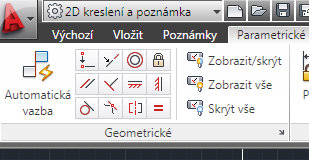
Pojďme si ukázat první příklad a to na libovolně nakreslené křivce ve tvaru polygonu ze 4 hran.
Tuto křivku převedeme na obdélník pomocí našich vazeb. Nejdříve vybereme možnost vazby „Rovnoběžná“ z Pásu karet a zvolíme dvě hrany proti sobě.
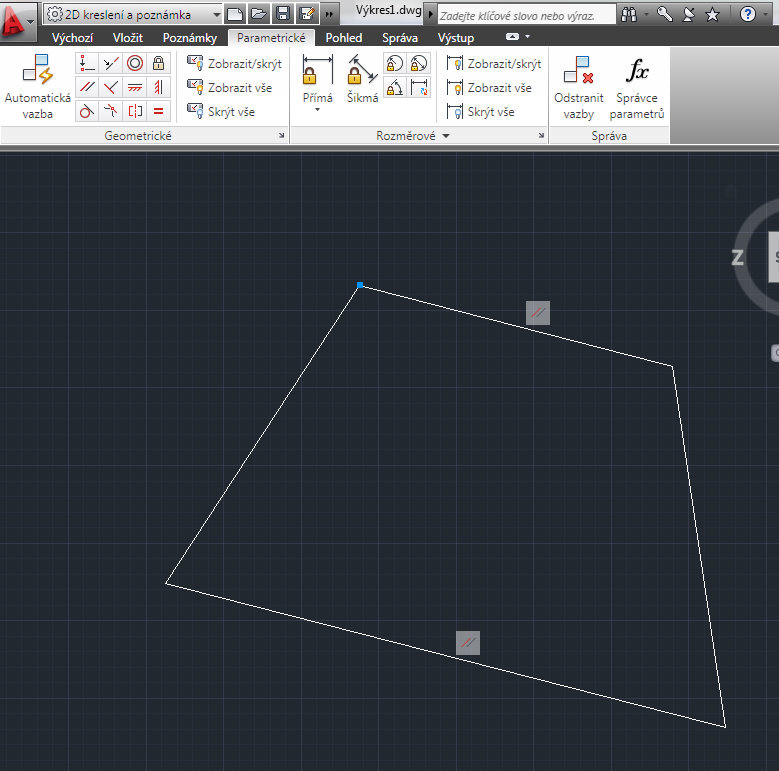
Všimněte si, že došlo ke změně pozice jedné z hran tak, aby byly rovnoběžné. To která hrana se bude měnit závisí na tom, na kterou křivku jste klikli první. Tato hrana určuje rovnoběžnost. Také si všimněte, že ke kresbě byly doplněny značky informující o tom, že na objekt byla použita geometrická vazba. Když pozastavíte kurzor nad ikonkou, vypíše se o jakou vazbu se chystá a při stisknutí pravého tlačítka myši se vám nabídnou možnosti příkazů s vazbou.
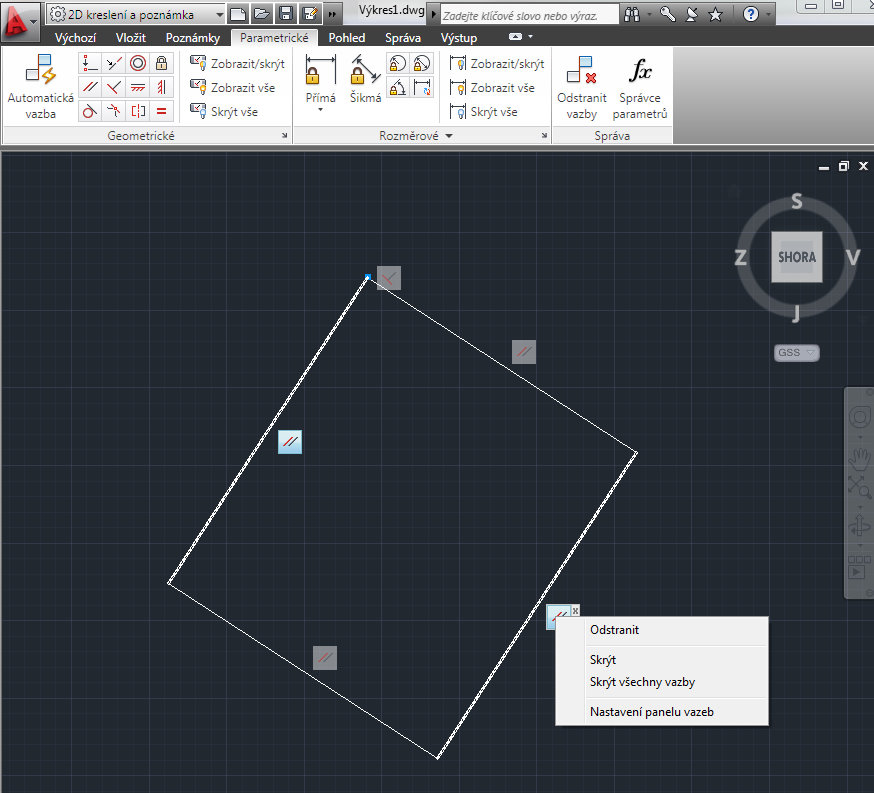
Přidejte další rovnoběžnou vazbu pro zbývající dvě hrany a máte rovnoběžník.
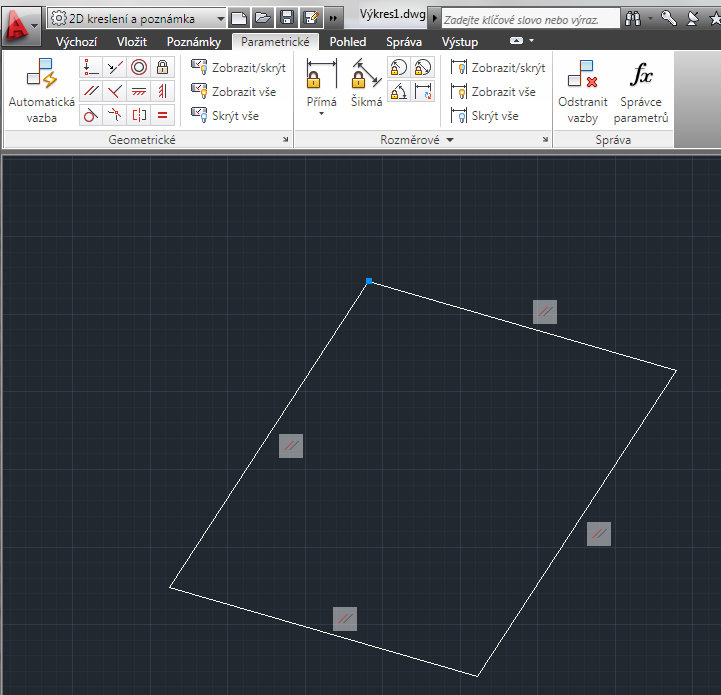
Když navíc ještě přidáte jednu kolmou vazbu, získáváte obdélník.
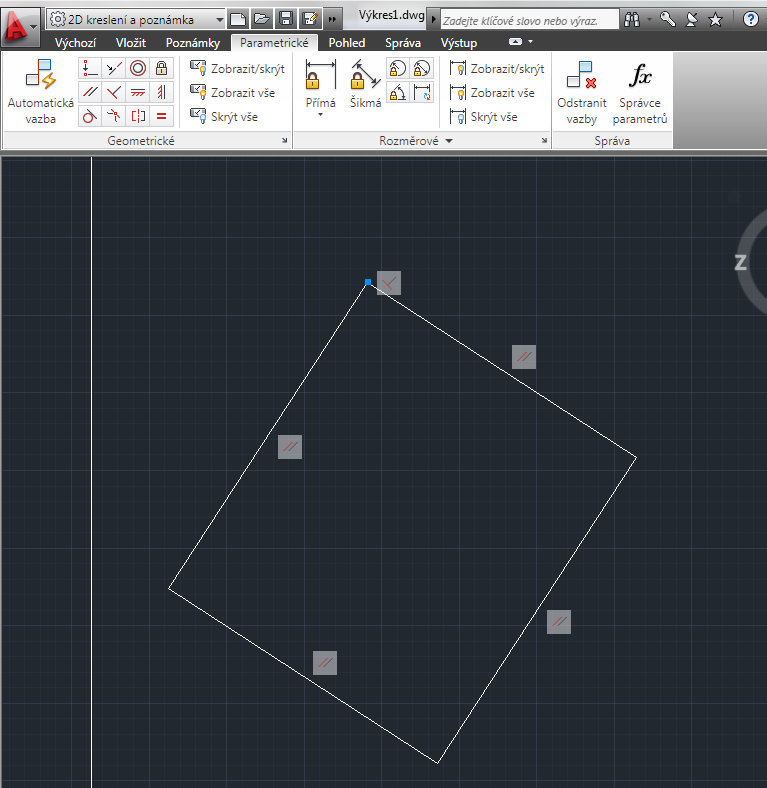
Nyní je váš prvek zavazben tak, jak jste určili. Nyní zkuste uchopit obdélník za nějaký vrchol a posunout ho tak, abyste porušili zavazbená pravidla. Uvidíte, že to není možné.
Dalším krokem pro vyzkoušení je použití jiné vazby a to Shodná (znamínko =). Nakreslete tři kružnice o různých velikostech. Nyní použijte vazbu Shodná na všechny kružnice. Jak bylo již řečeno, poloměr první kružnice určí poloměry dvou zbývajících. Když nyní změníte velikost libovolné kružnice, ostatní dvě se změní též.
A jak odebrat některou z vazeb? Stačí kliknout pravým tlačítkem na ikonku značky dané vazby a zvolit možnost Odstranit.
Ikdyž jsou ikonky informující o vazbách netisknutelné, možná budete chtít jejich zobrazení vypnout. K tomu jsou volby na Pásu karet – Zobrazit/Skrýt nebo Zobrazit vše či Skrýt vše.
Pomocí geometrických vazeb lze například zajistit to, že oblouk bude vždy tečný k úsečce či zajistit soustřednost kružnic nebo kolmost dvou křivek. A mnoho dalšího. Tento článek představuje jen základní možnosti těchto nástrojů, v některém dalším článku rozebereme další možnosti těchto vazeb.


